Khi sử dụng một chiếc máy tính nơi công cộng, chẳng hạn máy tra cứu ở thư viện hay máy tính tại quán café Internet, có rất nhiều nguy cơ bảo mật có thể xảy đến. Chẳng hạn, nếu người sử hữu chiếc máy tính này có ý đồ xấu, họ có thể cài sẵn phần mềm gián điệp hay keylogger nhằm đánh cắp thông tin của người sử dụng để đọc trộm email, xem lén dữ liệu nhạy cảm, truất quyền truy cập Facebook, Gmail hay nghiêm trọng hơn là tài khoản ngân hàng. Do vậy, khi có việc cần dùng những chiếc máy như vậy, hãy thật cẩn thận với dữ liệu bạn đang xử lý hoặc chia sẻ.
 |
1. Đăng xuất sau khi kết thúc công việc
Sau khi làm việc xong, theo thói quen nhiều người chỉ đóng cửa sổ trình duyệt và rời khỏi máy. Tuy nhiên, đừng nghĩ rằng chỉ cần làm vậy là tài khoản của bạn có thể tự động đăng xuất. Người kế tiếp có thể vô tình mở đúng trang web đó với tài khoản của người dùng trước đã được đăng nhập sẵn. Có thể lúc đầu họ không có ý đồ xấu, nhưng khi những thứ này bày ra trước mắt họ, ai biết được điều gì sẽ xảy ra?
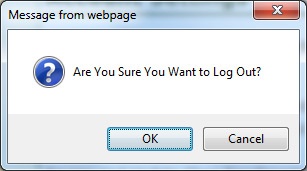 |
Do vậy, bạn cần nhớ đăng xuất mọi tài khoản cá nhân của mình trước khi tắt trình duyệt. Đặc biệt, đừng bao giờ đánh dấu dấu vào nút ‘Remember Me’ - nút này thường được tích hợp trên các mạng xã hội và các trang web yêu cầu đăng nhập để lưu và nhớ tài khoản của người dùng cho những lần sử dụng sau đó.
2. Tránh lưu dữ liệu trên ổ cứng
Hãy luôn nhớ mang bên mình một chiếc thẻ nhớ, USB, ổ cứng di động… khi sử dụng các máy tính nơi công cộng để lưu dữ liệu bạn tải xuống. Một cách khác là đính kèm các tệp tin cần thiết vào email và gửi cho chính mình.
 |
Còn nếu dung lượng dữ liệu quá lớn và bạn bắt buộc phải tải nó xuống ổ cứng để xử lý, hãy nhớ xóa toàn bộ số dữ liệu này và làm sạch thùng rác trước khi rời khỏi máy. Tất nhiên, cách này chỉ là giải pháp dự phòng vì kẻ gian có thể phục hồi một tập tin từ ổ cứng khi chúng chưa bị ghi đè bởi tệp tin khác.
3. Xóa lịch sử duyệt web
Trình duyệt nào cũng có chế độ ẩn danh để bảo đảm rằng không một thông tin nào được lưu lại trên ổ cứng sau khi bạn sử dụng xong, nghĩa là lịch sử duyệt web, cookie, thông tin về các dữ liệu bạn tải… đều sẽ “bốc hơi” khi bạn đóng trình duyệt. Còn nếu trót quên không dùng chế độ này ngay từ đầu, ít nhất hãy xóa lịch sử duyệt sau khi dùng xong. Mọi trình duyệt đều có các thiết lập cho phép bạn làm điều này, hãy tìm hiểu những thủ thuật đó từ Google hoặc thực hiện từng bước theo bài viết sau.
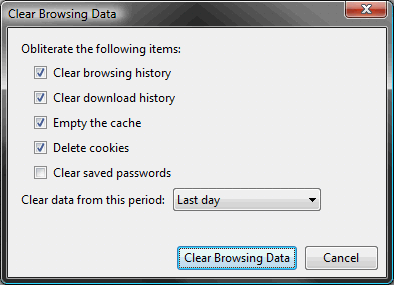 |
Một phương pháp khác cũng khá an toàn là sử dụng một trình duyệt dạng portable có thể mở từ một chiếc USB mà bạn mang theo, chẳng hạn TOR. Đây là trình duyệt nhanh, nhẹ, chạy trực tiếp mà không phải cài đặt, giúp bạn “ẩn danh” hoàn toàn vì nó không lưu lại bất cứ dấu vết gì trên chiếc máy mà bạn đang dùng.
4. Cẩn trọng khi gửi dữ liệu nhạy cảm
 |
Không có gì đảm bảo rằng chiếc máy tính mà bạn đang dùng ở một thư viện hay một quán café hoàn toàn sạch sẽ và an toàn, nên bạn cần đặc biệt cẩn trọng khi muốn chia sẻ bất cứ thông tin hay dữ liệu nhạy cảm nào khi sử dụng chúng, bao gồm cả việc thực hiện những mua bán giao dịch trực tuyến. Bên cạnh đó, để đề phòng keylogger cài sẵn trên máy, bạn cũng không nên gõ ra những dữ liệu nhạy cảm như tài khoản ngân hàng, mật khẩu hay những thông tin tài chính...
Sử dụng bàn phím ảo trên máy hoặc nếu có sẵn một chiếc smartphone hoặc máy ảnh, hãy cầm bút viết trực tiếp lên giấy, chụp lại và đính kèm qua email theo dạng ảnh.
5. Thao tác nhanh để tránh bị nhòm ngó
Bạn chỉ cần ra ngoài hút điếu thuốc hay nghe điện thoại, kẻ xấu cũng có thể tận dụng vài ba phút ngắn ngủi đó để xem lén hay ăn cắp dữ liệu mà bạn đang xử lý. Đề phòng tình huống này, bạn có thể dùng tổ hợp Win+D để ẩn toàn bộ các cửa sổ đang xử lý và chỉ hiện màn hình Desktop.
 |
Còn khi có việc phải rời khỏi máy từ vài phút trở lên, bạn đừng quên khóa máy lại bằng tổ hợp Win+L. Tất nhiên trước đó bạn đã đặt mật khẩu cho máy (và nhớ gỡ mật khẩu sau khi dùng xong). Nếu máy đã được đặt mật khẩu sẵn, bạn vẫn có thể khóa nó lại, và nhờ người quản lý chiếc máy đó gõ mật khẩu giúp bạn.


